一, 图片服务器的下载安装配置
1, 下载资源-image-server.7z
链接: https://pan.baidu.com/s/1jtfpBtlocrhfmdFb5q3nCg
提取码:0hjw
2, 下载解压至自定义位置
3, 双击打开Redis_02.vmx(虚拟机文件)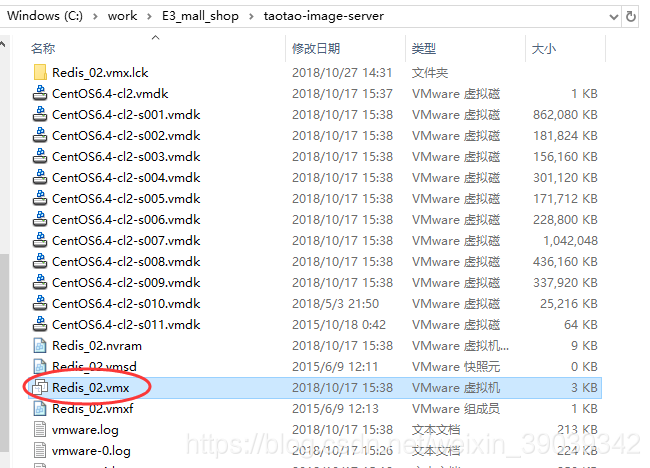
4, 图片服务器 出现在虚拟机(前提是本地已安装)

5, 开启虚拟机登录
root/itcast
6, 进入图形接界面指令
startx + enter

7, 图形界面的网络相关配置

8, 外部网络配置
编辑-->虚拟网络编辑器

到此, 图片服务器安装配置算是ok了
二, 测试上传图片操作
1, 新建maven项目, 导入fastdfs_client.jar
fastdfs_client项目链接: https://pan.baidu.com/s/1kNOQ0D1uqCNdg3aIMcxEEA
提取码:n2d9
下载之后作为普通java项目导入IDE, 可以打成jar包进行依赖使用
2, 写测试方法, 运行-->返回图片在服务器的存储路径
@Test
public void testFileUpload() throws Exception {
// 1、加载配置文件,配置文件中的内容就是tracker服务的地址。
ClientGlobal.init("C:/work/workspace/e3-manager- web/src/main/resources/conf/client.conf");
// 2、创建一个TrackerClient对象。直接new一个。
TrackerClient trackerClient = new TrackerClient();
// 3、使用TrackerClient对象创建连接,获得一个TrackerServer对象。
TrackerServer trackerServer = trackerClient.getConnection();
// 4、创建一个StorageServer的引用,值为null
StorageServer storageServer = null;
// 5、创建一个StorageClient对象,需要两个参数TrackerServer对象、StorageServer的引用
StorageClient storageClient = new StorageClient(trackerServer, storageServer);
// 6、使用StorageClient对象上传图片。
//扩展名不带“.”
String[] strings = storageClient.upload_file("E:/snow_fish.jpg", "jpg", null);
// 7、返回数组。包含组名和图片的路径。
for (String string : strings) {
System.out.println(string);
//group1
//M00/00/00/wKgZhVqpJ8KAGBGeAABSRVstO7E333.jpg
}
}3, client.conf配置服务器ip-port

4, 测试访问

能成功访问则表示图片上传成功!!!
备注: 可根据需要对上传操作代码段进行封装, 用的时候只需要传对应参数即可






















 2115
2115

 被折叠的 条评论
为什么被折叠?
被折叠的 条评论
为什么被折叠?








